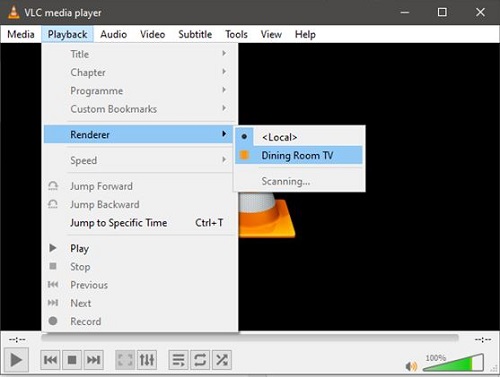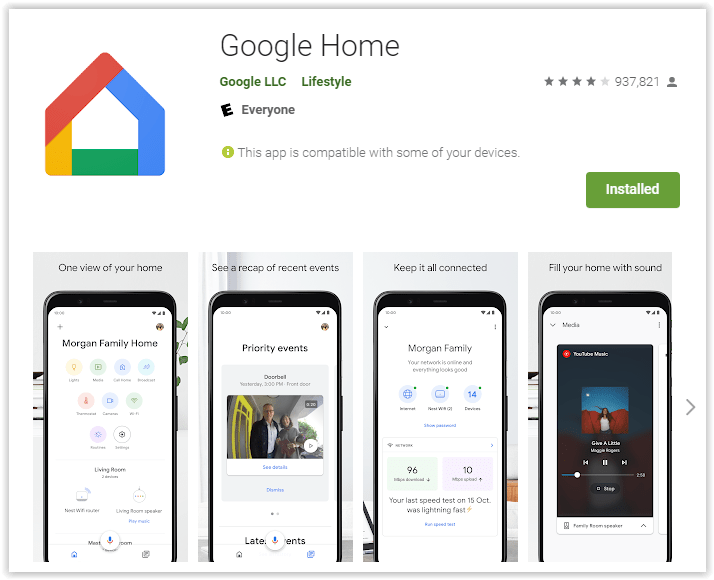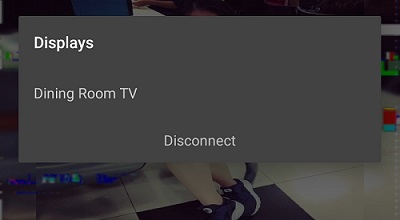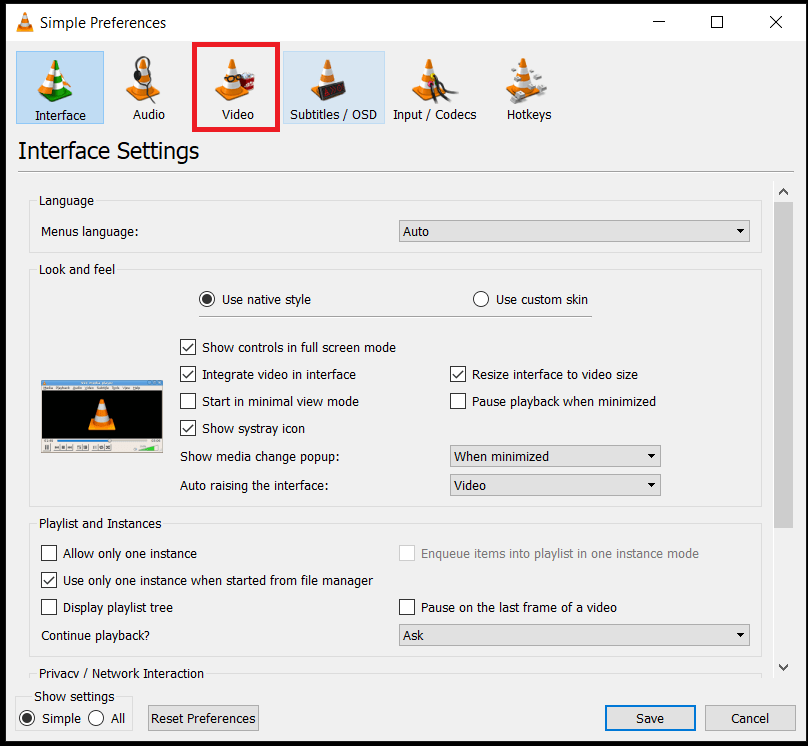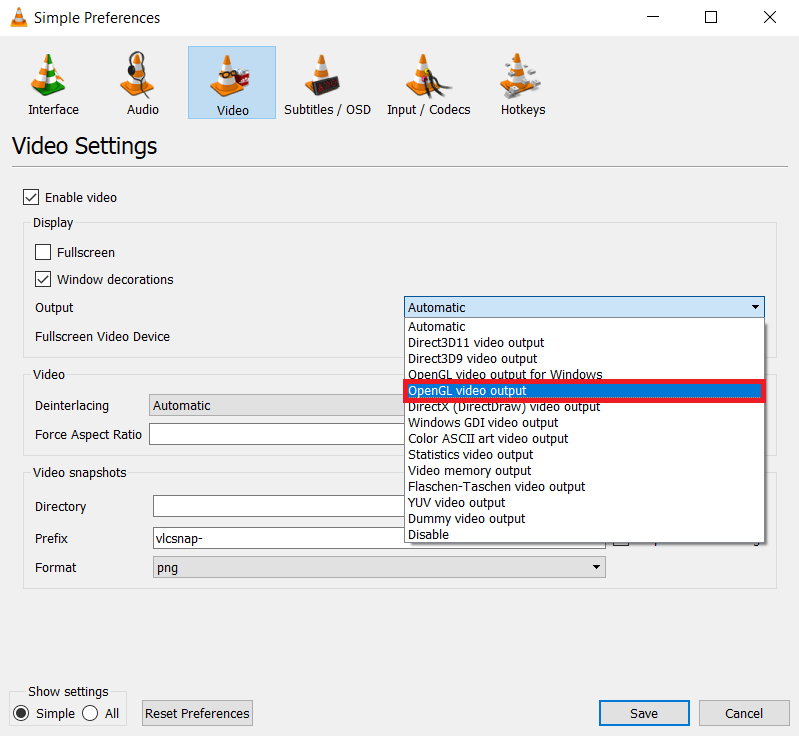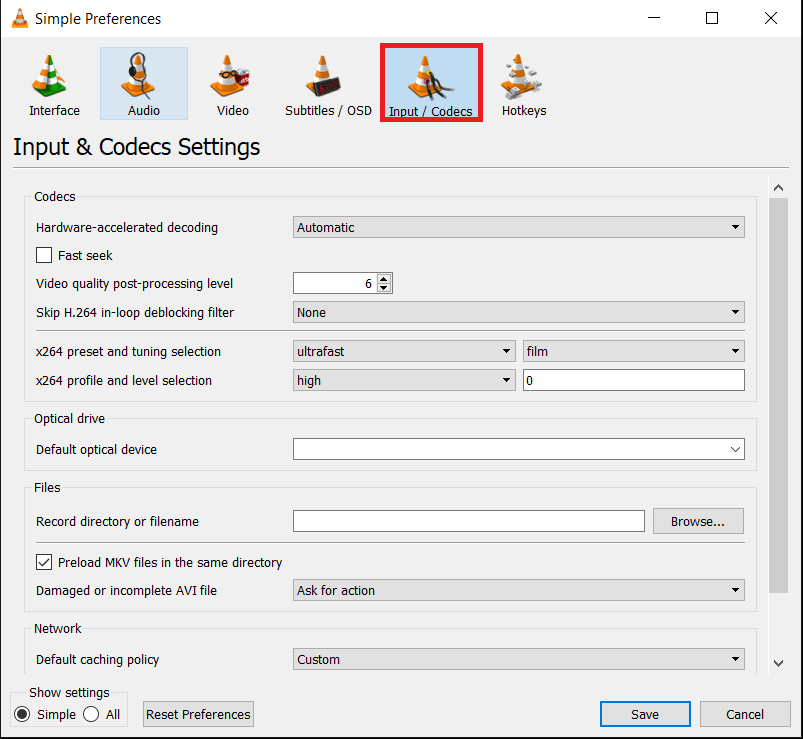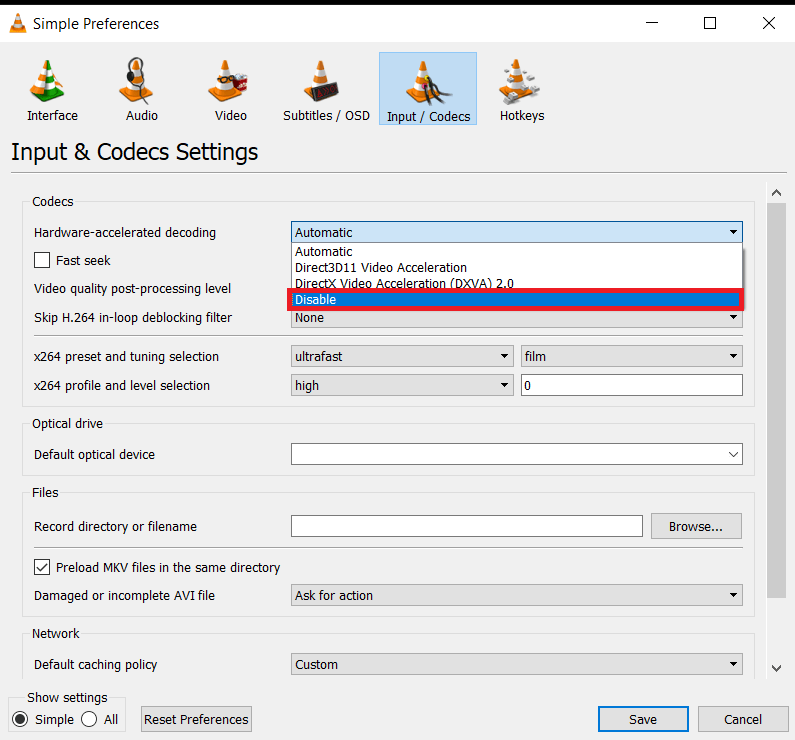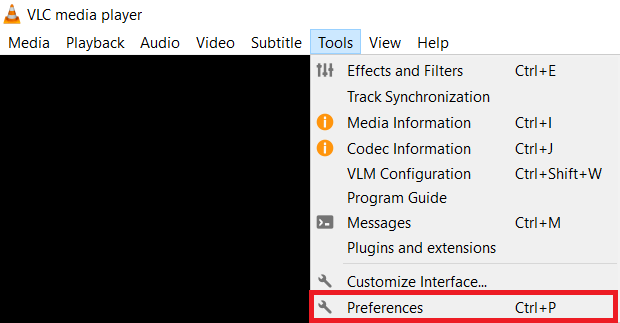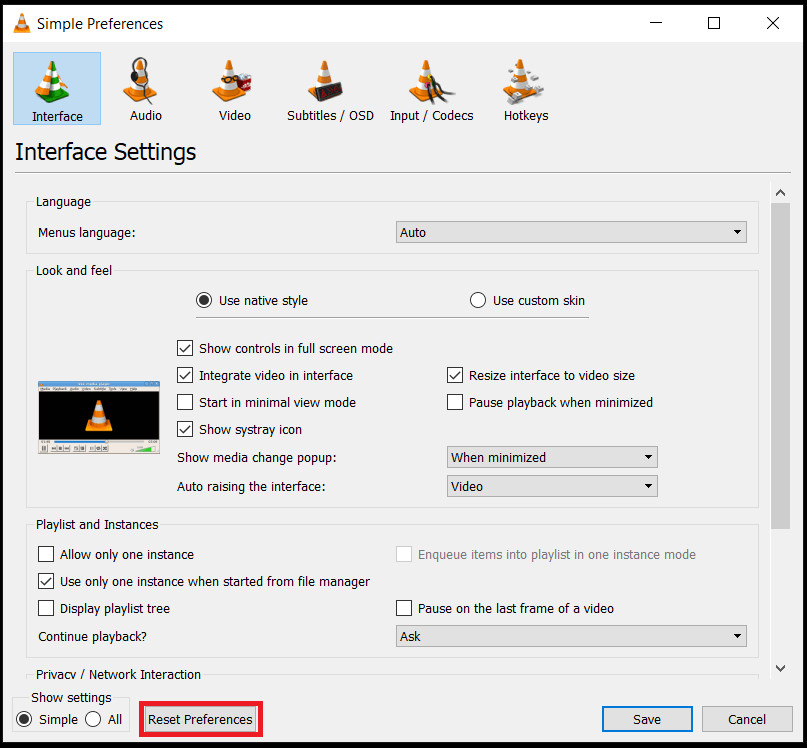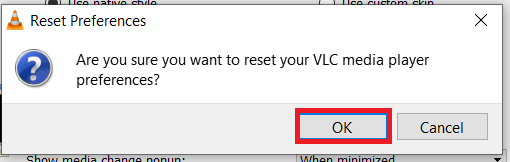- Chromecast nasıl kullanılır: Bilmeniz gereken her şey
- 2016’nın En İyi 20 Chromecast uygulaması
- Chromecast Performansı Nasıl Artırılır
- Ekranınızı yansıtmak için Chromecast nasıl kullanılır
- Oyun oynamak için Chromecast nasıl kullanılır
- Ses akışı için Chromecast nasıl kullanılır
- Chromecast’inizi Nasıl Kapatırsınız
- VLC Player’ı Chromecast’e Nasıl Aktarırsınız
- Wi-fi olmadan Chromecast nasıl kullanılırFi
- Chromecast’inizi nasıl sıfırlayabilirsiniz
- Chromecast ipuçları ve püf noktaları
VLC medya oynatıcı, ve muhtemelen her zaman, bilgisayarınızda veya Android telefonunuzda medya dosyalarını ve DVD’leri izlemenin en iyi ücretsiz yolu olacaktır. Ancak, varsayılan oynatıcınız olarak kullanıyorsanız, şu anda PC veya Android’de Chromecast’i desteklemediğini zaten biliyor olacaksınız.
Endişelenmeyin, çünkü medya izlemek ve Chromecast aracılığıyla TV’nize yayınlamak için VLC medya oynatıcısını kullanabilirsiniz – sadece önce biraz uğraşmanız gerekir.
Windows/Mac PC’den Chromecast’e VLC Player Akışı Nasıl Yapılır
PC’nizdeki VLC oynatıcıdan Chromecast cihazınıza içerik akışı sağlamak için öncelikle çalıştırdığınız yazılım sürümünü kontrol etmeniz gerekecektir. Mac veya PC’nize VLC medya oynatıcısını indirmediyseniz, devam edin ve resmi VLC web sitesini ziyaret ederek bunu yapın.
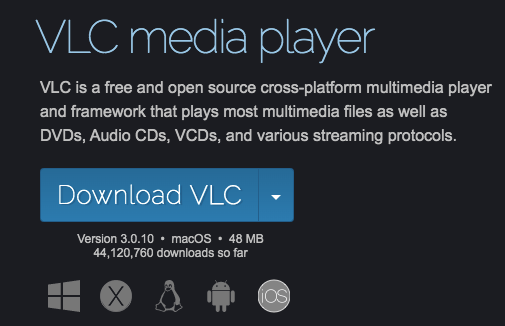
- Ardından, Renderer öğesine dokunun, ardından cihazlar listesinden Chromecast öğesini seçin.

Kullanılabilir cihazlar listenizde Chromecast’i göremiyorsanız, bilgisayarınızın ve Chromecast’inizin aynı kablosuz ağda olup olmadığını kontrol edin.
VLC Player’ı Android Cihazdan Chromecast’e Aktarma
Android için VLC medya oynatıcı eninde sonunda Chromecast desteği ile gelecek olsa da, şu anda yok. İki seçeneğiniz var: a) Chromecast’e yayın yapan alternatif bir Android video oynatıcı bulmak (ki çok sayıda var) veya b) bunu uzun soluklu, pil tüketen bir şekilde yapmak çünkü gerçekten VLC Player kullanmak zorundasınız.
İkinci seçenek tercihinizse, işte nasıl yapılacağı.
- Android cihazınıza Google Home uygulamasını (Chromecast uygulaması) yükleyin ve Chromecast’inizi onunla eşleştirin.

- Cihazınızın ekranını Chromecast’inize yayınlamak için ekrandaki talimatları izleyin.

- Şimdi, yeni pencerenin üst kısmındaki Video sekmesini seçin.

- Çıktı açılır menüsüne tıklayın ve OpenGL video çıkışını seçin. Windows kullanıyorsanız, OpenGL video output for Windows seçeneğini seçmek isteyeceksiniz.

- Şimdi, Input / Codecs sekmesine tıklayın.

- Ardından, Donanım hızlandırmalı kod çözme açılır menüsüne tıklayın, Devre dışı bırakı seçin ve Kaydet öğesine tıklayın.

- Ardından, oturumu kapatıp tekrar açın, VLC’yi tekrar açın ve akışa başlayın.
Yukarıdaki adımlar sorunu çözmediyse, Audio passthrough özelliğinin kapalı olduğundan emin olmanız gerekebilir, yukarıda gösterilen menünün Audio sekmesinde bulunur veya güvenlik duvarı ayarlarınızı kontrol edin. 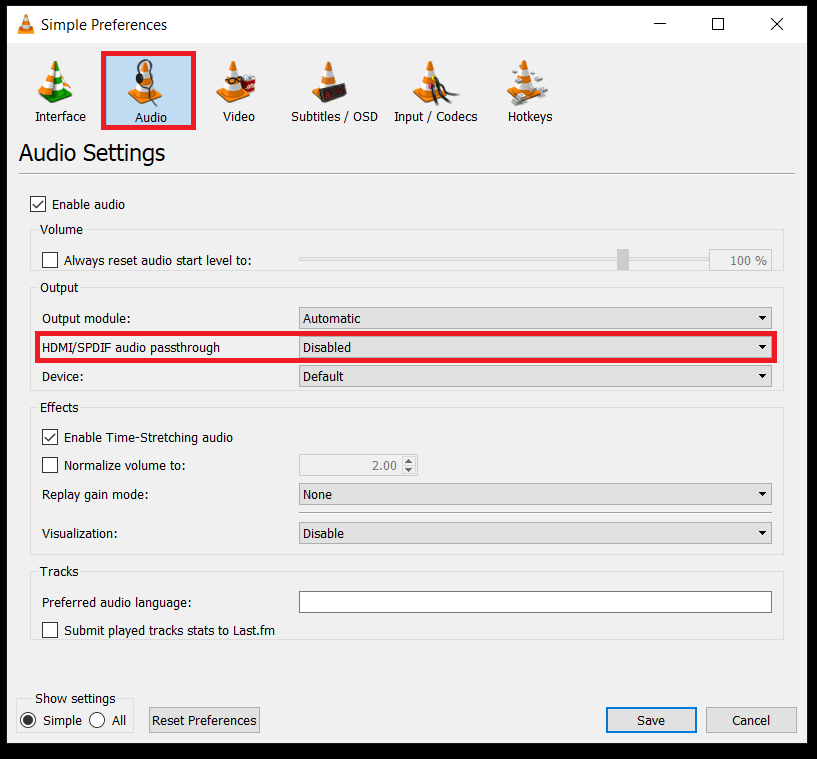
VLC Tercihlerini Sıfırlama
Yukarıdaki adımlar sizin için işe yaramadıysa, sorunu çözmek için VLC medya oynatıcı tercihlerinizi sıfırlamak isteyebilirsiniz. Tercihlerinizi varsayılana sıfırlamadan önce ayarlarınızı not etmeyi unutmayın.
- VLC medya oynatıcı içinde, Araçlar > Tercihler üzerine tıklayın.

- Şimdi, Tercihleri Sıfırla üzerine tıklayın.

- Açılan pencerede Tamam seçeneğine tıklayarak kararı onaylayın.

Chromecast’e Akış
Kullanırken ara sıra sorun yaşayabilseniz de, her şey sorunsuz çalıştığında Chromecast’e akış oldukça basittir. Her iki cihazdaki Wi-Fi’yi kontrol etmeyi ve aynı ağda olduklarından emin olmayı unutmayın, aksi takdirde farklı bir telefon görüşmesi yapan biriyle iletişim kurmaya çalışmak gibi olur.
Bu çözümler sizin için işe yaradı mı? VLC medya oynatıcısını Chromecast’inize farklı şekilde mi aktarıyorsunuz? Aşağıdaki yorumlarda düşüncelerinizi toplulukla paylaşmaktan çekinmeyin.
Sıkça Sorulan Sorular
Arabelleğe almaya devam eden bir Chromecast’i nasıl düzeltirsiniz?
Bu sorunun Chromecast için zaman zaman ortaya çıktığı bilinmektedir. Neyse ki, Chromecast’inizi arabelleğe aldığınızda düzeltmek için bir rehber oluşturduk.
Chromecast ses sorunlarını nasıl çözersiniz?
Chromecast ses sorunlarını çözme hakkındaki makalemize göz atın.